대출로 친구에게 실제 책을 건네와 마찬가지로,당신은 당신의 킨들 페이퍼 화이트에 당신이 소유 한 책을 공유 할 수 있습니다. 이것은 당신이 그것을 즐길 것 알고 친구와 함께 완료 좋은 책을 공유 할 수있는 좋은 방법입니다. 가장 좋은 부분은 당신이 책을 빌려주는 사람이 킨들 페이퍼 화이트를 소유 할 필요가 없다는 것입니다. 그들은 그들의 지원 전자 책이나 무료 킨 응용 프로그램을 사용할 수 있습니다.
당신은 당신이 대출 할 킨에 책이 있다면,여기에 방법입니다.
킨들 책 대출 및 수락
킨들 책을로드 소개
여기에 당신과 대출에 대한 염두에 두어야 할 몇 가지 있습니다.
- 실제 책과 마찬가지로 책을 대여하는 동안 책을 직접 읽을 수 없습니다.
- 귀하의 차용인은 책을 빌리라는 초대를 수락하는 데 7 일이 걸립니다. 그들이 저 시간안에 받아들이지 않으면,책은 너등을맞댄 다시 읽게 너를 위해 유효하다.
- 최대 14 일 동안 책을 대출 할 수 있습니다.
- 같은 책을 한 번만 대출 할 수있는 등의 추가 대출 제한이있을 수 있습니다. 너가 빌려주고 싶는 책에 금지를 검사하게 확실하 있으십시요.
도서 대출 가능
당신이 다른 사람에게 대출 할 수있어 책은 아마존 킨들 스토어에서 같은 표시됩니다. 그래서 당신은 당신이 그것을 구입하기 전에 책을 대출 할 수 있는지 확인하려면,대출을 찾아:책에 대한 제품 세부 사항에서 활성화.
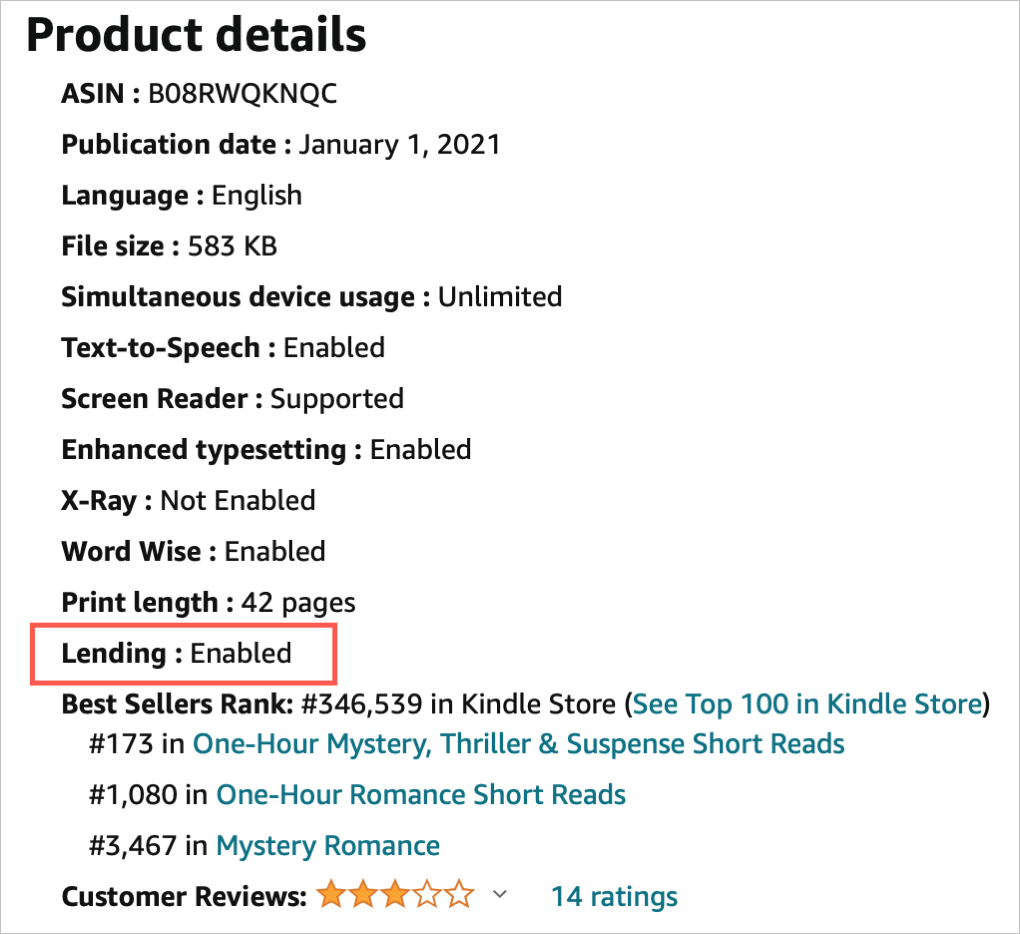
또한,아래에 설명 된”대출 제목”또는”대출이 책”옵션이 표시되지 않는 경우,당신은 제품 페이지를 다시 방문 할 수 있습니다 당신은 위와 같이 대출 활성화 참조해야합니다.
책 대출
아마존 계정의 장치 및 콘텐츠 관리 영역 또는 책 세부 정보 페이지 자체에서 친구에게 책을 대출 할 수 있습니다. 우리는 당신에게 모두를 보여 드리겠습니다. 그래서,아마존에 머리와 로그인.
콘텐츠에 책을 대출&장치
1)오른쪽 상단에서 이름,계정&목록을 선택하고 콘텐츠&장치를 선택합니다.
2)콘텐츠 탭이 맨 위에 선택되어 있는지 확인합니다.
3)당신이 당신의 목록에서 대출 할 책으로 이동하여 작업(세 개의 점)버튼을 클릭합니다.
4)대출이 제목을 선택합니다.
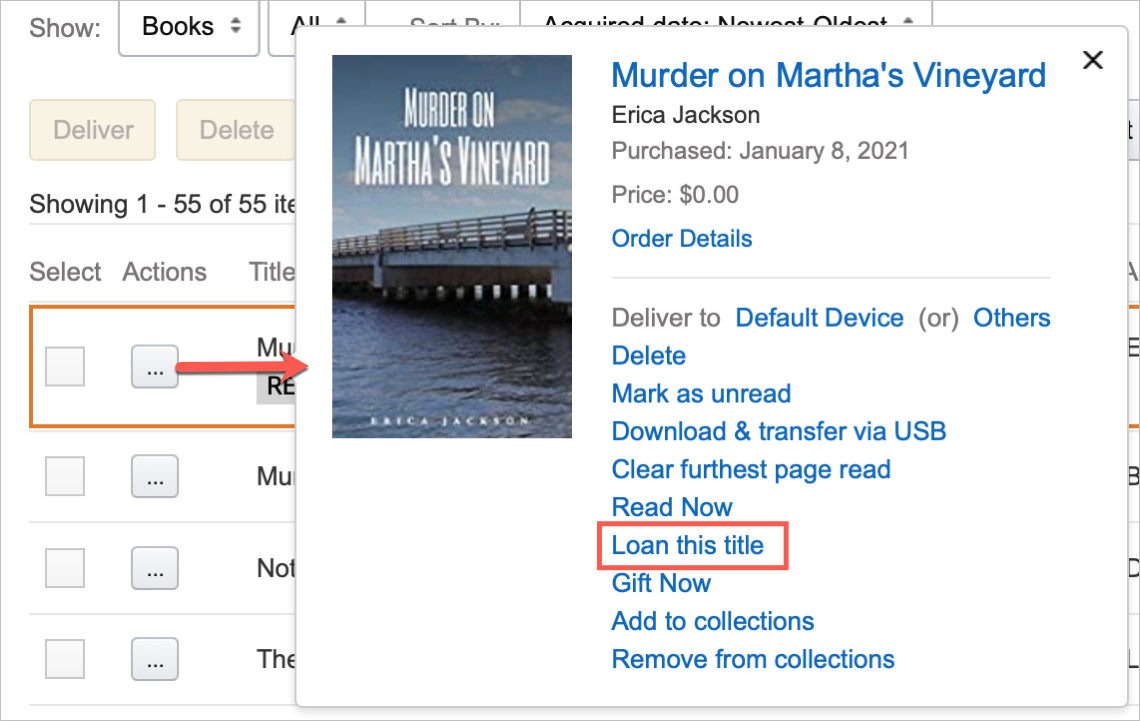
5)이메일 주소,이름,선택적으로 메시지를 포함하여 대출에 대한 세부 사항을 완료합니다.
주: 이 책에 대한 대출 제한에 대해이 페이지의 세부 사항을 읽으십시오.
6)지금 보내기를 클릭합니다.
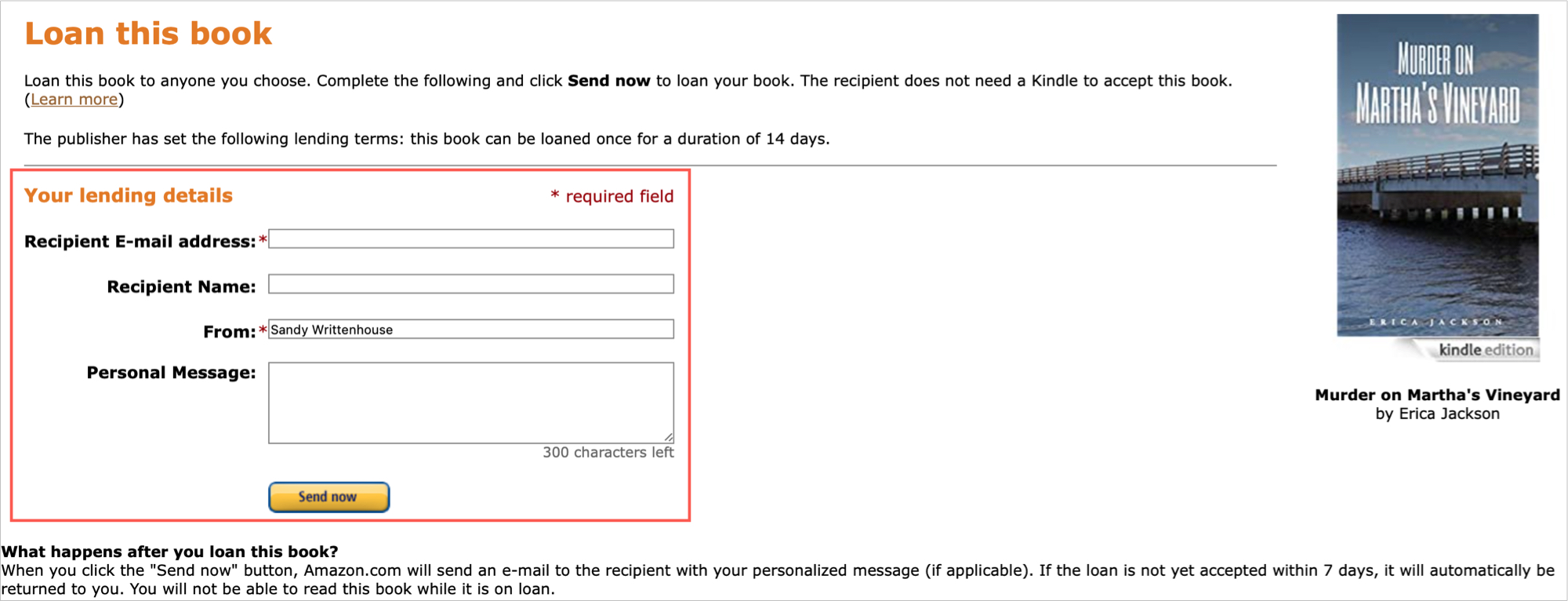
이메일은 아마존에서받는 사람에게 가서 당신이 그들에게 책을 대여 한 알려. 콘텐츠&기기 페이지로 이동하면 책 제목 옆에 대출이 표시됩니다.
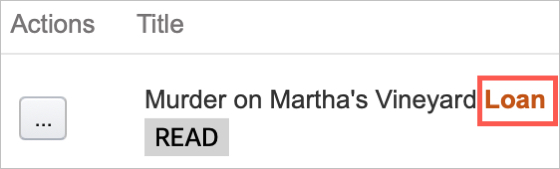
제품 페이지에 책을 대출
당신이 구입 한 책의 제품 세부 사항 페이지에있을 일이 있다면,당신도 여기에서 직접 책을 대출 할 수 있습니다.
페이지 상단에 책을 구입한 시점과 함께 메시지가 표시됩니다. 이 책 대출 링크를 클릭하십시오.
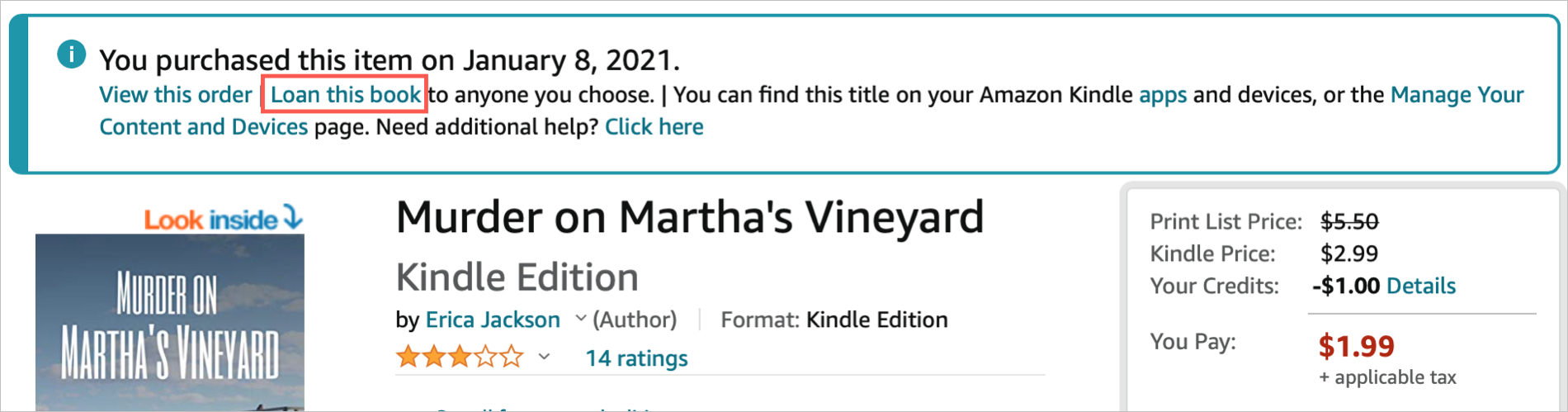
당신은 단지 위의 5 단계에서와 같이,그들에게 초대장을 이메일로 대출의 세부 사항을 완료 페이지로 이동합니다.
빌려준 책 수락
차용인이 무엇을 기대해야하는지 알려주고 싶거나 다른 사람이 책을 빌려준 경우,이를 수락하는 방법은 다음과 같습니다.
1)차용인은 아마존으로부터 당신이 책을 빌렸다는 것을 알려주는 이메일을 받습니다.
2)그들은 당신의 대여 지금 예약 버튼을 클릭합니다.
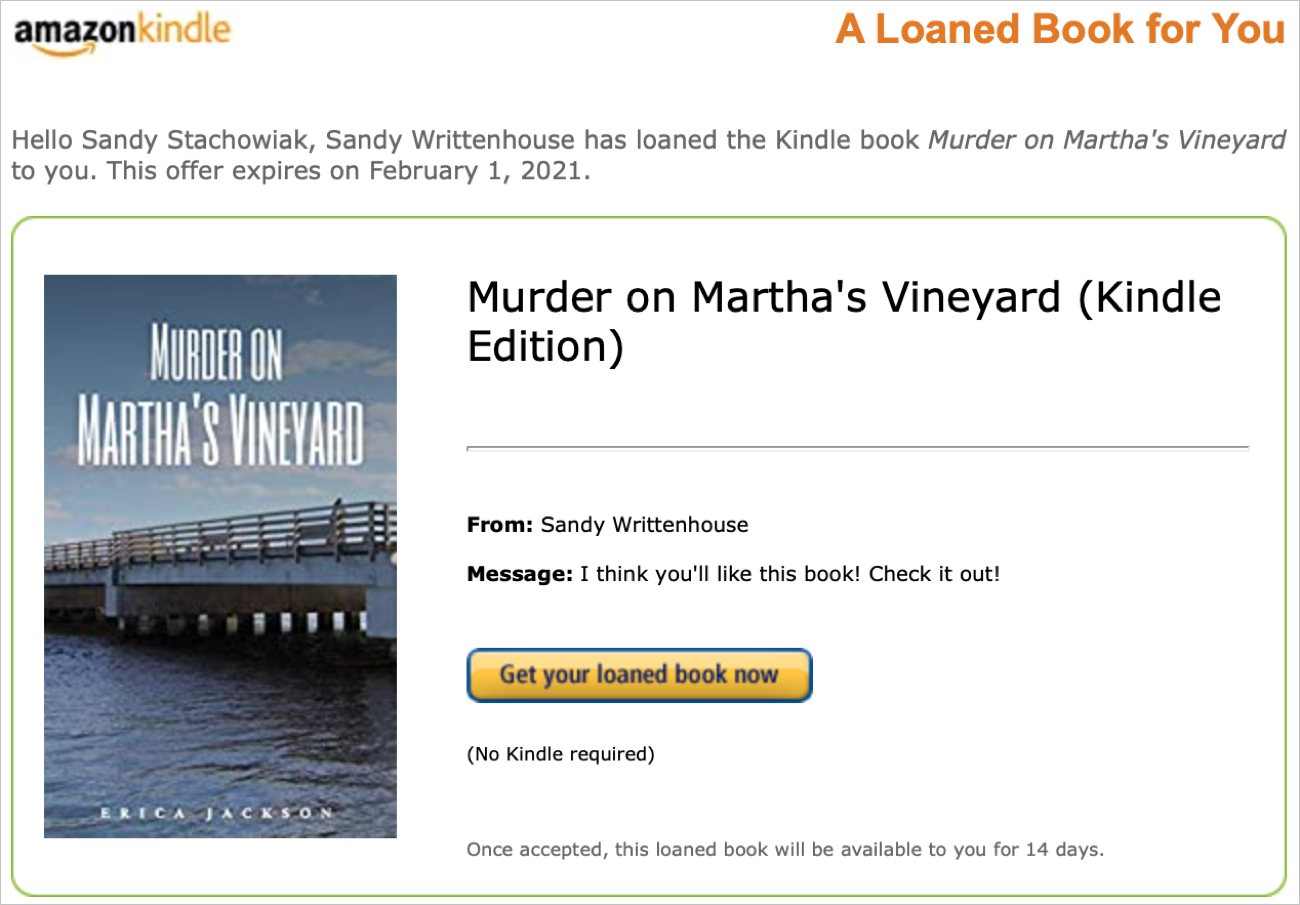
3)이 필요한 경우 그들이 로그인하고 메시지와 함께 책을 볼 아마존에서 수락 페이지로 이동합니다.
4)그들은 오른쪽에있는 드롭 다운에서 자신의 장치 또는 응용 프로그램을 선택하고 대여 책을 동의를 클릭합니다.
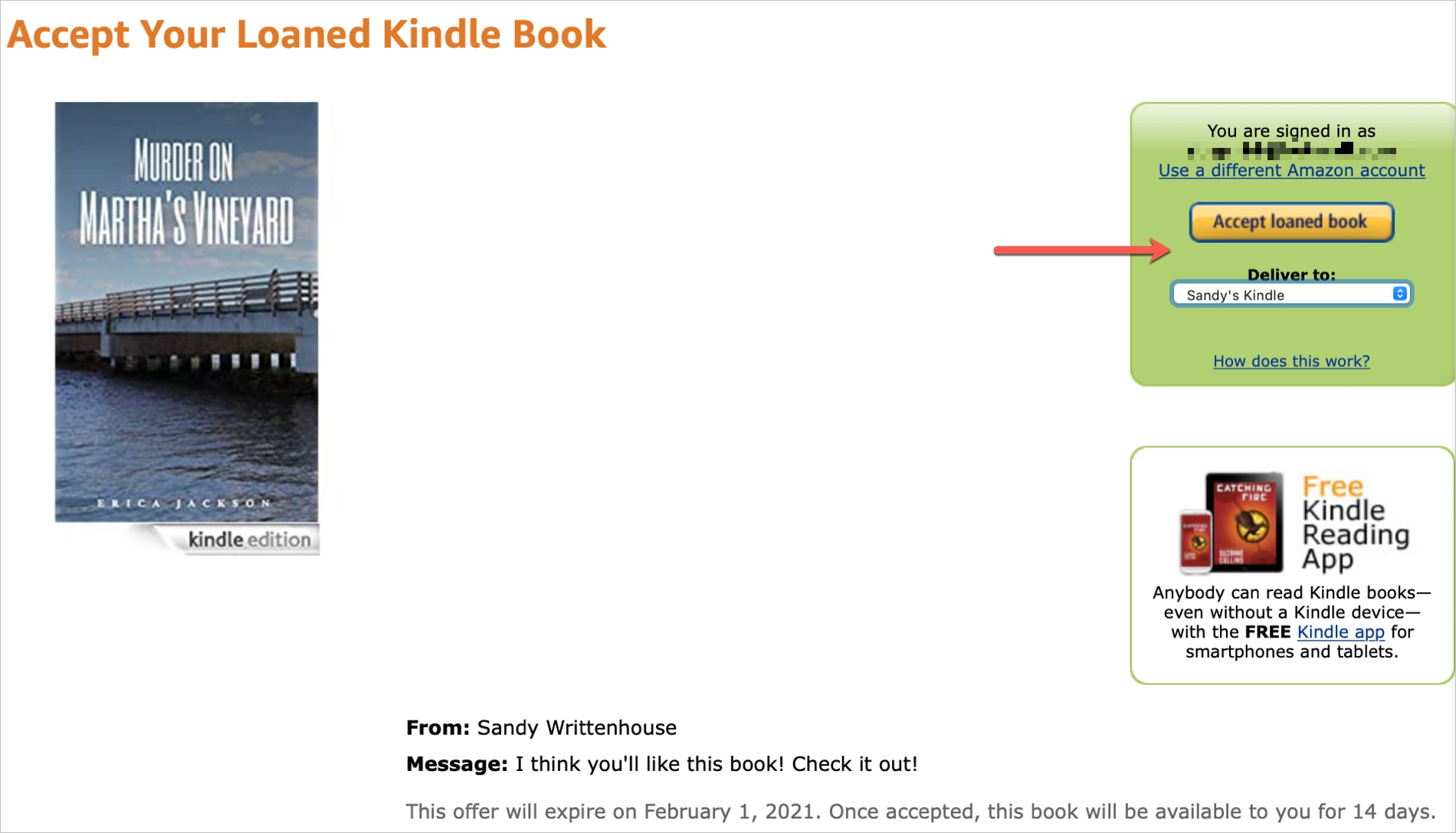
그것을 포장
당신과 친구 또는 가족 구성원이 책의 동일한 유형을 즐길 경우,킨들 책 대출 기능을 사용하는 것은 훌륭한 옵션입니다. 당신 또는 당신의 차용인이 14 일 대출 기간 내의 책을 완료할 수 있을 한,경이로운 특징이다.
당신은 친구에게 킨들 책을 대출 할 건가요? 또는 어쩌면 너는 그들에게 너에게 1 개을 빌리라고 묻는가 위하여 가고 있는가? 이 과정에 대해 어떻게 생각하는지 알려주십시오.